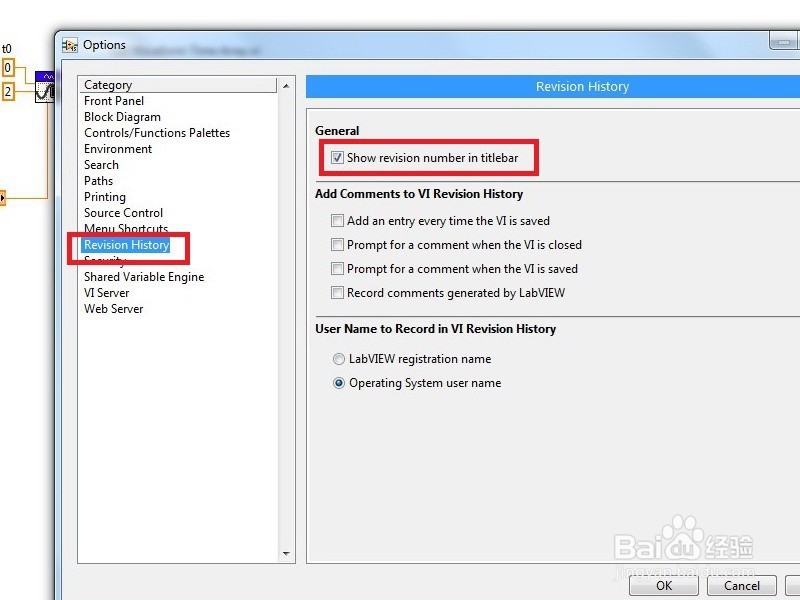labview选项中几个推荐的设置和功能演示
1、打开labview的前后面板均可,通过:tools-options均可以打开选项框。
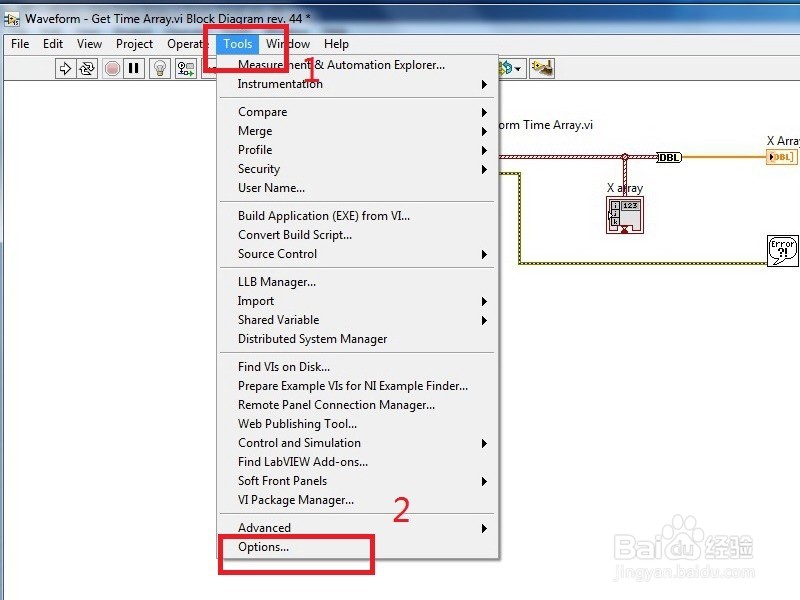
2、在前面板,我们勾选:labels locked by default;
效果:
(1)没勾选时,label和Vi是相互独立的;
(2)勾选后,两者是一体的,必须同时移动;
注:默认是不勾选的。
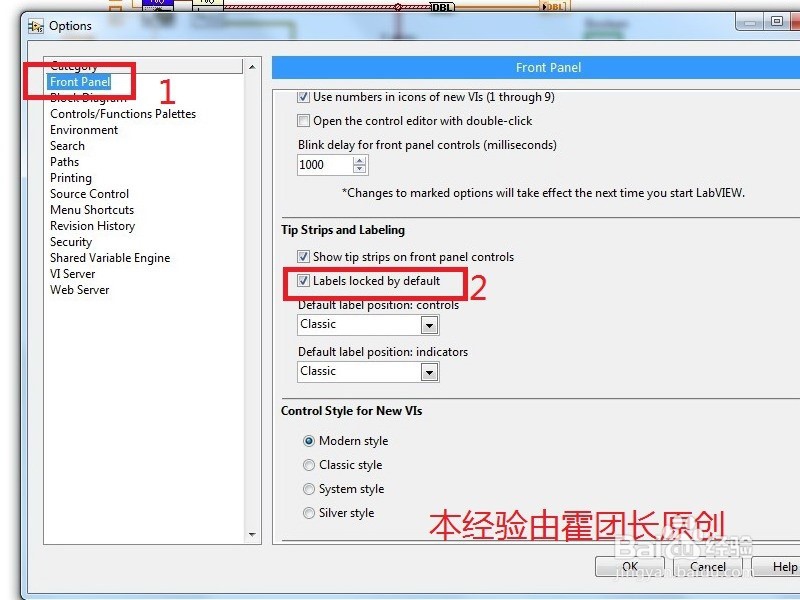

3、对于后面板,也有同样的功能设置,铜鼓我的观察,关于窗口界面和属性设置前后面板其实是一致的。
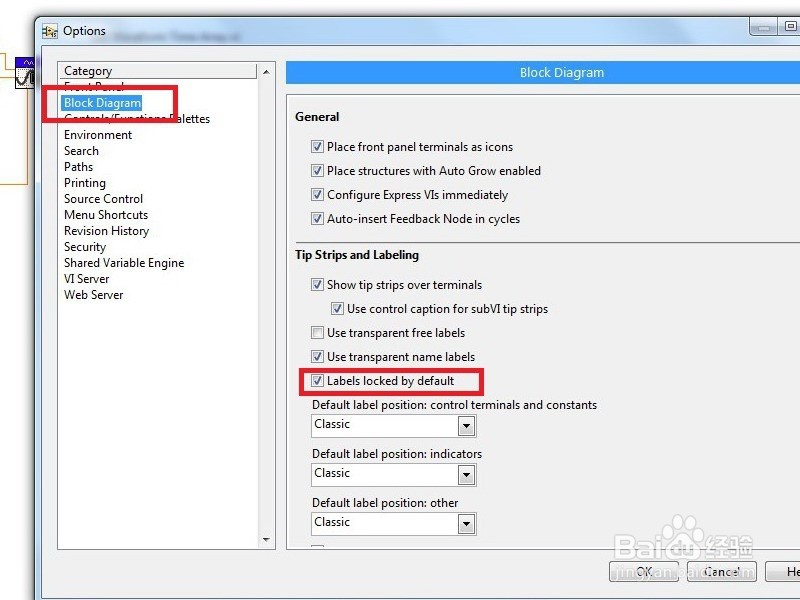

1、我们知道前面板有网格,后面板是白板背景,其实我们可以勾选:
show block diagram grid;
此时前后面板会显示相同的网格,并且网格的尺寸、网格的形状均可以自定义。
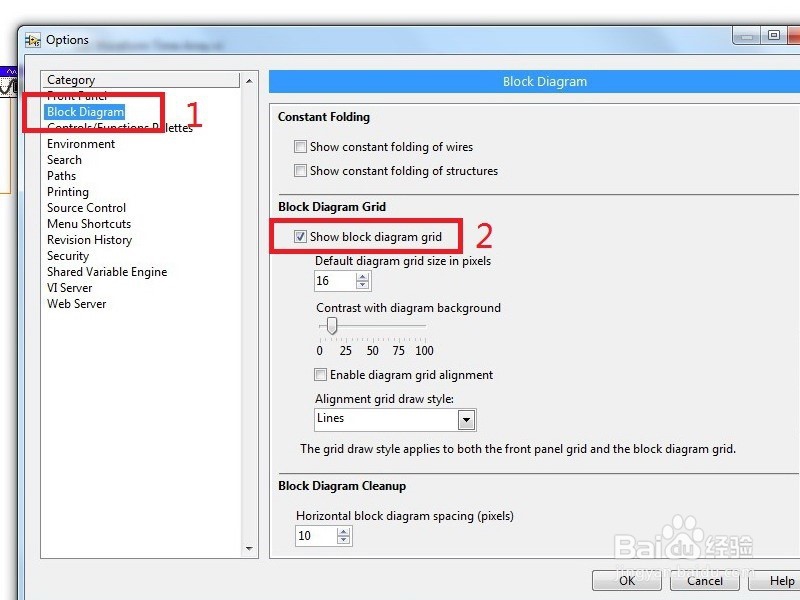
1、同样是后面板设置,我们知道cleanup是一个非常棒的设计,但是默认状态,我们对程序cleanup后发现程序特别拥挤。
注:那是因为间距设置的较小。



2、我们将block、wire的间距均设置比默认值大10倍,然后再次cleanup,可以看到明显的变化。
注:值得一提的是只是距离有变化,程序cleanup后的形状是样的。


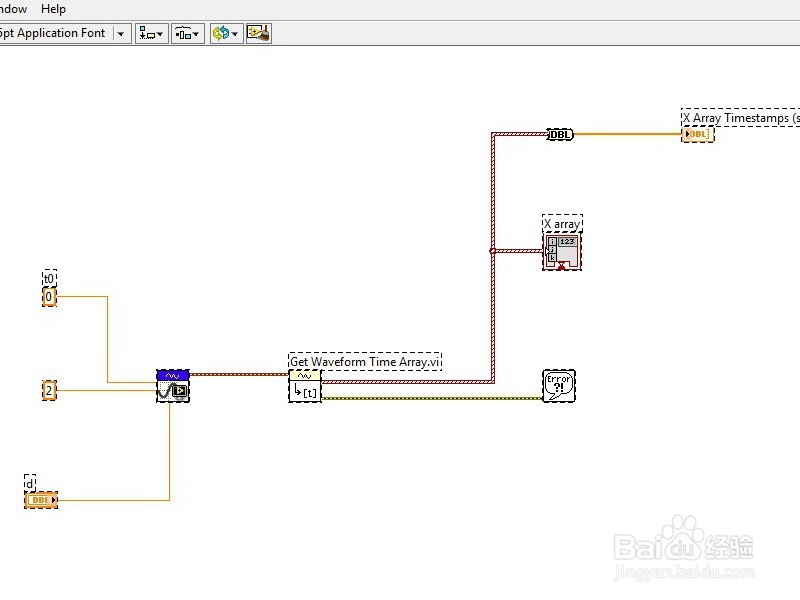
1、在控件/函数选板界面,我们可以对函数原版的显示形式进行多种选择,不过我还是觉得默认的情况较为好用。
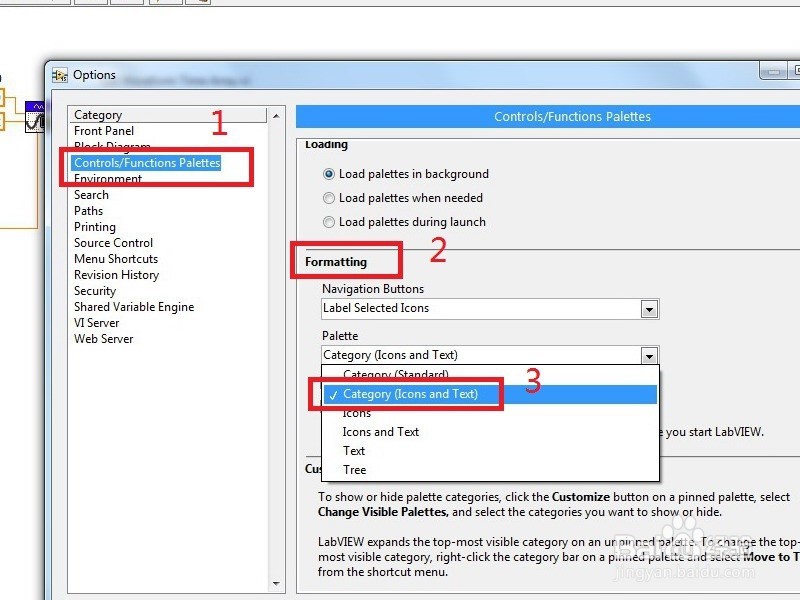
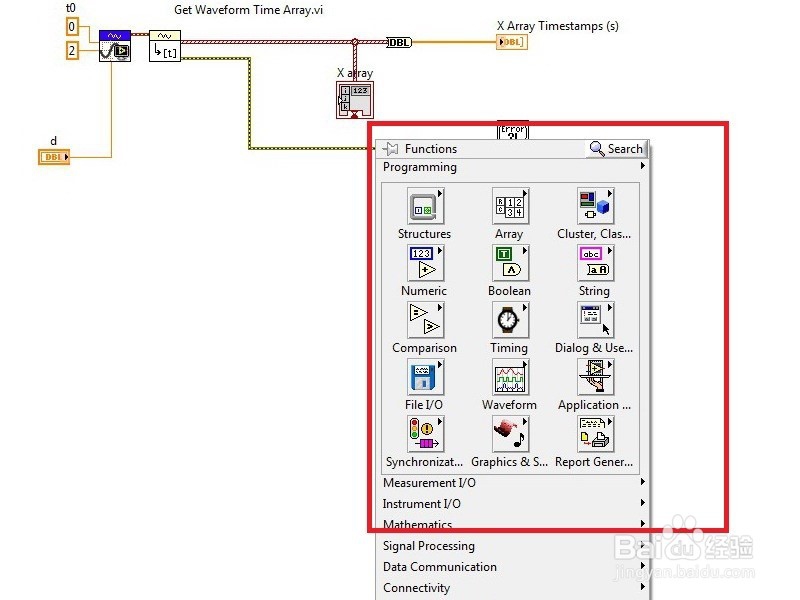
1、在环境选项中,值得一提的是:
(1)历史记录的次数设定最好设置到最大,方便我们“反悔”;
(2)字体和颜色完全可以自定义,不过我觉得默认的已经很不错了。
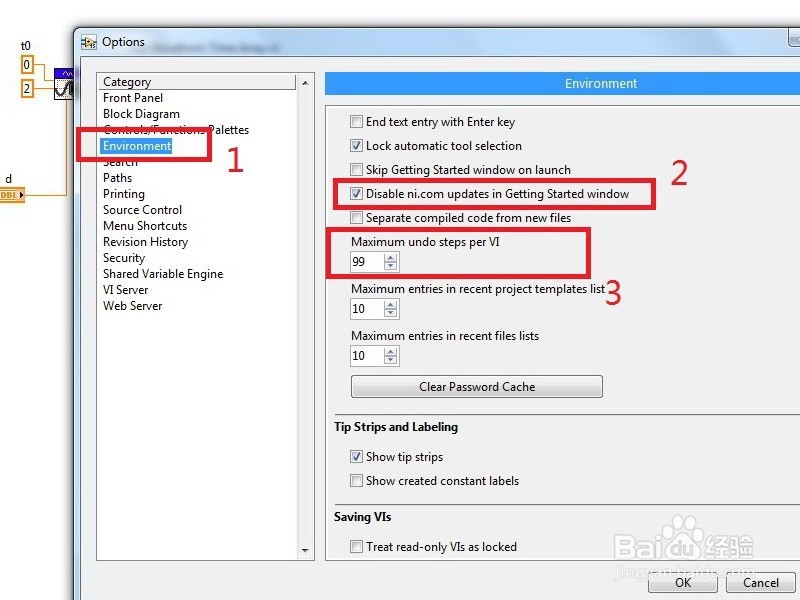
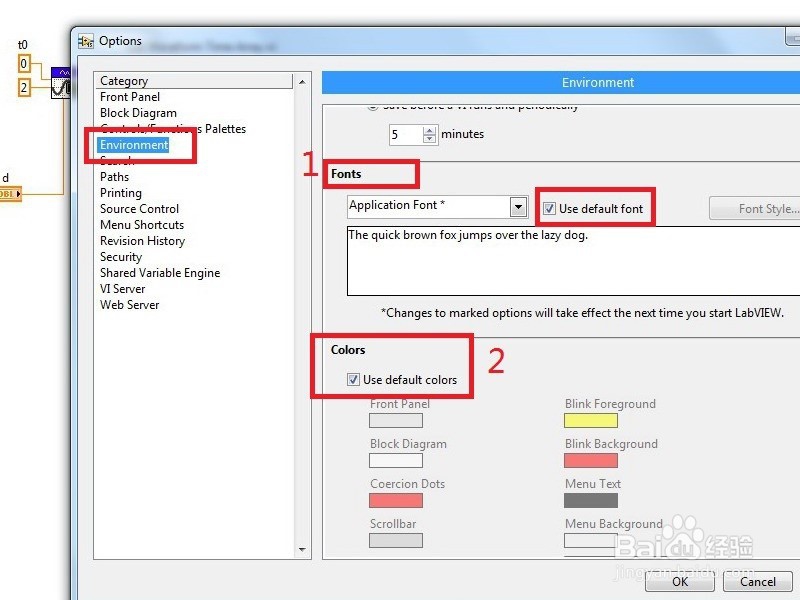
1、当我们打开一个labview新文件,但是没有保存时,此时文件就要在电脑中临时放于一个路径中,这个路径我们可以在path中设置。
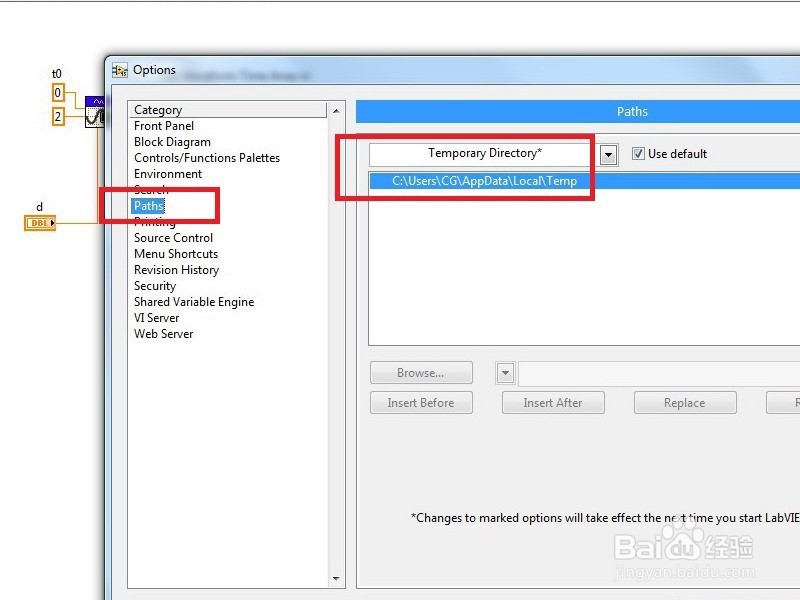
1、在revision history中,我们可以勾选:
show revision number in titlebar;
这样的话,我们每次在前后面板增删任何control/block均会发现版本进行了更新。
注:只是版本号变化了,但是没有对上一版程序保存。